Reklaam
Pole mingit põhjust, miks Linux ja Android ei peaks omavahel hästi läbi saama - on nad ju päris palju nõod. Tõenäoliselt olete kuulnud rakendustest, mis võimaldavad teil kaugjuhtimist Androidi seadme juhtimiseks töölaual. On ka rakendusi, mis teevad vastupidi ja võimaldavad seda teha juhtida Windowsi arvutit Android-seadmest Kuidas arvutit telefonist kaugjuhtimisega juhtidaKas soovite kasutada arvutit Android-seadmest pääsemiseks kaugtöölaual? Siin on parimad viisid, kuidas seda hõlpsalt teha. Loe rohkem .
Linuxi kasutajad ei pea tundma end mahajäetuna. Oleme avastanud rohkem kui piisavalt rakendusi, mis võivad muuta teie Androidid võimsateks Linuxi kaugjuhtimispulditeks ja täna tutvustame oma parimaid leide.
Miks kasutada kaugrakendust?
Kuna meie eesmärk on arvutit mobiilseadme abil juhtida, on see enamasti vajalik täiendava tarkvara installimiseks arvutisse peale rakenduse Play allalaadimise Kauplus. Enamik kaugjuhtimistarkvara (mida mõnikord nimetatakse ka kaugtöölaua tarkvaraks) töötab kliendi / serveri põhimõttel. Lihtsustatult tähendab see seda, et peate seadistama ühe seadme serveriks (meie puhul see on arvuti) ja installima kliendirakendused teistesse seadmetesse, mille soovite selle külge siduda. Need kliendiseadmed pakuvad erineval määral kontrolli seadme üle, mille me serveriks määrasime.

Kuid miks kasutada kaugjuhtimispuldi rakendusi? Mõne erandiga on põhjused tavaliselt mugavuse või hädaolukorra küsimus. Võib-olla proovite veeta rohkem aega perega või ekraanilt eemal Kuidas oma tehnilisõltuvust ära tunda ja sellest üle saadaTehnosõltuvusest ülesaamine ei tähenda selle tehnoloogia kasutamise lõpetamist, see tähendab lihtsalt tehnoloogia kasutamist oma elukvaliteedi parandamiseks. See juhend näitab teile, kuidas hallata veebipõhist iha. Loe rohkem , kuid soovite siiski varundada ja allalaadimisi jälgida. Võib-olla unustasite tähtsa faili kopeerida USB-mälupulgale või, mis veelgi hullem, unustasite arvuti välja lülitada. Võib-olla soovite veenduda, et keegi ei sega teie faile, kui olete oma Linuxi ruumist eemal, või võib-olla soovite lihtsalt filmi mängida ja peatada, ilma et peaksite diivanilt tõusma.
Võib ette kujutada lugematuid stsenaariume, milles kaugjuhtimispuldi rakendused võivad teie päeva päästa 5 kasulikku asja, mida saate oma telefoniga teha, isegi kui see on miili kauguselSaate sellega mängida kõike, mida soovite, lihtsalt ärge seda puudutage. Teie telefon see on. Loe rohkem või lihtsalt säästa natuke aega. Professionaalses keskkonnas kasutatakse neid sageli tehnilise toe jaoks, et pakkuda kasutajatele kaughaldusteenust, nii et ka teie saaksite neid kasutada ulatage abikäsi kõigile Linuxi uustulnukatele 4 kasulikku kogukonda uutele Linuxi kasutajateleTeil võib tekkida küsimus: "Mida ma nüüd teen?" Kui olete sellel hetkel kohal, on aeg liituda Linuxi kogukonnaga - isegi kui kavatsete ainult varitseda. Loe rohkem .
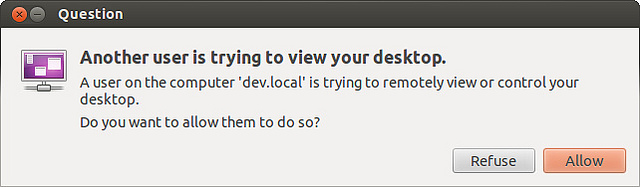
Rakendused erinevad peamiselt kahes asjas: mida nad saavad teha ja kuidas nad seda teevad. Mõni saab ainult käitu nagu hiir RemoteDroid: kasutage oma Androidi telefoni traadita hiirena Loe rohkem või laseb sul kasutage klaviatuurina Androidi ekraani Kuidas muuta oma Android-telefon või -tahvelarvuti Windowsi hiireks ja klaviatuuriksKujutate ette, kas saaksite Windowsi arvutit oma Androidi abil juhtida? Inteli kaugklaviatuur muudab teie telefoni hiire ja klaviatuuriks teie Inteli arvuti jaoks. Näitame teile, kuidas see töötab. Loe rohkem . Teised saavad konkreetset töölauarakendust juhtida, kuid mitte kõiki neid. Täisväärtuslikud töölaua ühiskasutusrakendused võivad peegeldada teie Androidi ekraanil töölauda ja lasta teil arvutit kasutada nii, nagu oleksite otse selle ees.
Pinna all kasutavad rakendused erinevaid kaugjuhtimispuldi protokolle ja toetavad erinevat tüüpi ühendust (traadita ühendus, Bluetooth, lõastamine). Muidugi on ka hind. Selles loendis olevad rakendused on kas täiesti tasuta (mõned neist on ka avatud lähtekoodiga) või pakuvad täiesti funktsionaalset tasuta versiooni koos valikuliste premium-funktsioonidega. Teine oluline kriteerium loendi koostamisel oli see, et rakendus ei nõua teilt konto registreerimist mõnes muus teeninduses. Nagu näete, on need rühmitatud peamise eesmärgi järgi, nii et saate kiiresti leida vajaliku rakenduse tüübi.
Androidi kasutamine perifeerse seadmena
Sülearvuti puuteplaadid satuvad kohvilekete alla ja teie usaldusväärne vana hiir võib hakata talitlushäireid just siis, kui seda kõige rohkem vajate. Androidi kaugjuhtimispuldi rakendused võivad säärastes kleepuvates olukordades säästa, kuid nende kasutamise alustamiseks ei pea te ootama perifeerset katastroofi. Need võivad olla praktilised ka kiirete igapäevaste toimingute jaoks.
AndroMouse (tasuta, tasuline - 2,00 dollarit) [pole enam saadaval]
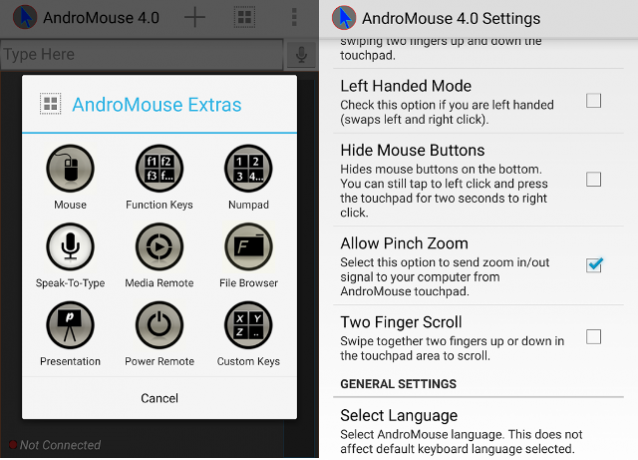
AndroMouse võimaldab teil oma Linuxi, Windowsi ja OS X-i süsteeme eemalt juhtida kas WiFi või Bluetoothi kaudu. Selle kasutamiseks peate esmalt installima serverirakendus oma arvutis ja lubada Androidi kliendirakendusel sellega ühenduse luua. Kui see on tehtud, saate AndroMouse'i kasutada hiirena, puudutades, lohistades ja näpistades žeste telefoni ekraanil või klaviatuurina teksti kuvamiseks arvutis. Lisafunktsioonid on kasulikud ja ulatuvad funktsiooniklahvide (F1-F12) kasutamisest, arvuti väljalülitamisest, failide sirvimisest kohandatud otseteede ja funktsioonide loomiseni ning häälkäskluste kasutamiseni. Slaidide kaugjuhtimiseks saab kasutada ka esitlusrežiimi. Reklaamidest vabanemiseks võite osta Pro-versiooni.
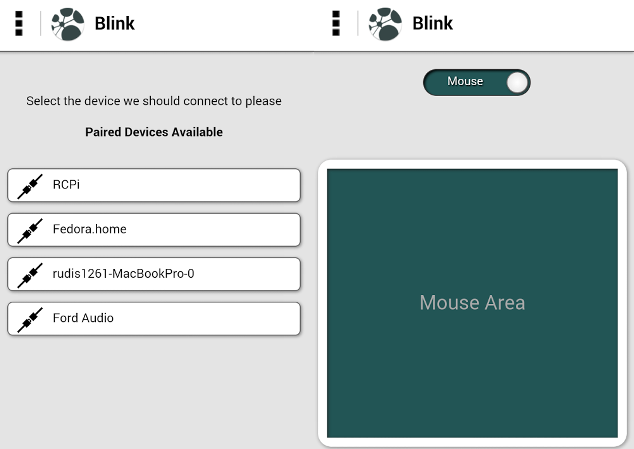
Neile, kes ei saa või ei taha oma arvuti juhtimiseks WiFi-d kasutada, pakub Blink Linuxi kaugjuhtimispult lahendust: installige serveri rakendus ja laske kliendirakendusel sellele Bluetoothi kaudu juurde pääseda. Sellel on vähe funktsioone, kuid funktsionaalsed. Kursorit saate juhtida, kui kasutate puuteplaadina Blinki. Seal on ka võimalus meediumide reprodutseerimist Linuxis juhtida (vahelejätmine, peatamine, esitamine, paus). Liides on lihtne ja selle kasutamisel ei tohiks teil tekkida probleeme.
Kui tegemist on perifeersete seadmete jäljendamisega, siis ületab DroidMote pelgalt hiire ja klaviatuuri ning võimaldab teil muuta oma Androidi mängupuldiks või juhtnupuks. Muidugi, peate oma arvutis serverikomponenti ja sellel on tasuta versioon (arvuti juhtimiseks Android-seadmest). Kui soovite aga kasutada kaugjuhtimispulti Android-Android, peate vajama a erinev serverirakendus mis pole tasuta.
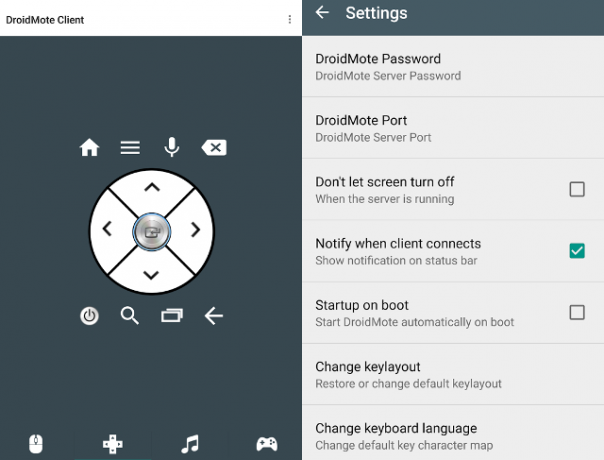
Seal on õiglane üksikasjalik kasutusjuhend juhuks, kui olete DroidMote'i konfigureerimisega takerdunud. Bluetoothi asemel toetab DroidMote lõastamist / leviala ühendust seadmete vahel olukordades, kus WiFi pole saadaval. See on suurepärane universaalne kaugjuhtimispult, mis võib olla eriti kasulik siis, kui soovite mängida kuumimad Linuxi mängud Linuxil on midagi enamat kui lihtsalt indie-mängud: saadaval on 8 parimat Blockbusteri mänguEhkki on tõsi, et Windowsil on endiselt parem mängude valik, leidub Linuxi all juba palju AAA-tiitleid (tõeliselt suured hitid). Loe rohkem oma sõbra majas ja täiendavatest mängupaneelidest on puudus.
Töölaua ühiskasutus Linuxi ja Androidi vahel
Kõige populaarsem töölaua jagamise tööriist, TeamViewer 11 näpunäidet meeskonnavaaturi kasutamiseks - parim tasuta kaugtöölaua ühenduse haldurKui vajate lisafunktsioonidega kaugtöölaua klienti, peaks TeamViewer olema teie esimene valik. Toome esile selle unikaalsed omadused. Loe rohkem , toetab nii Linuxi kui ka Androidi, kuid selle vältimiseks võib siiski olla täiesti õigustatud põhjus (näiteks asjaolu, et see pole avatud lähtekoodiga). Ärge muretsege - seal on suurepäraseid TeamVieweri alternatiivid 12 suurepärast tasuta ekraanijagamise ja kaugjuurdepääsu tööriista, mida te pole veel kuulnudTänu kaugjuurdepääsule saate ekraane näha ja juhtida ükskõik kust. See võib kokku hoida aega ja segadust, kui olete koosolekul või soovite kedagi aidata. Hoidke need ekraani jagamise tööriistad lähedal ... Loe rohkem identsete või väga sarnaste omadustega. Paljud neist tuginevad VNC (virtuaalse võrgu arvutustehnika) tehnoloogiale, mis omakorda kasutab RFB-d (Remote Framebuffer) protokoll, et jagada ekraani seadmete vahel ja pakkuda täiendavat kaugjuurdepääsu võimalusi.
bVNC on tasulise versiooniga avatud lähtekoodiga rakendus, mille saate arendaja tänamiseks osta. Kuid tavaliselt saate oma Linuxi süsteemi ekraani vaatamiseks ja juhtimiseks kasutada tasuta versiooni.
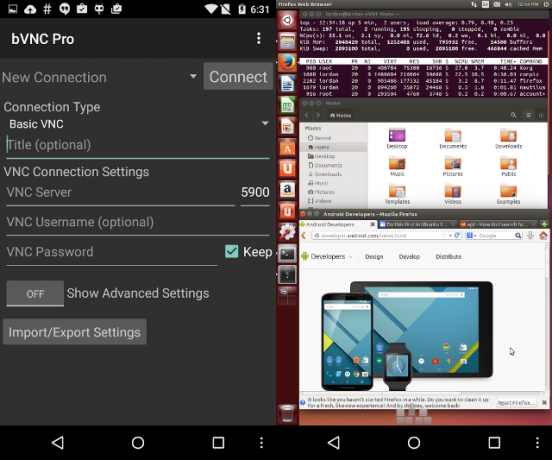
Rakendus bVNC on VNC-vaataja, mis tähendab, et peate seda tegema installige VNC-server 4 VNC-serveri loominguline kasutusMilleks saate VNC-servereid kasutada lisaks VNC-klientide ühendamiseks kaugarvutiga? Kui peatute ja mõtlete sellele, on võimalus ühenduse luua ja juhtida ... Loe rohkem oma arvutis. Linuxi kasutajatel on palju võimalusi; arendaja soovitab TightVNC, UltraVNC, TigerVNC või RealVNC, kuigi viimasega krüptimist ei toetata. bVNC rõhutab turvalisust, mistõttu on ühenduse krüptimiseks mitu võimalust. See võib jäljendada puuteplaati või lasta teil kasutada Androidi hiirena, millel on puuteekraani žestide tugi. Saate salvestada seansse, suumida ja skaleerida Linuxi töölauda Androidi ekraanil ning jagada lõikepuhvris teksti Androidi ja personaalarvuti vahel.
Google'i enda ekraanijagamistoode - Chrome Remote Desktop - on Chrome'i kasutajatel ilmselt lihtsaim viis Androidi seadmete ühendamiseks Linuxi masinaga.
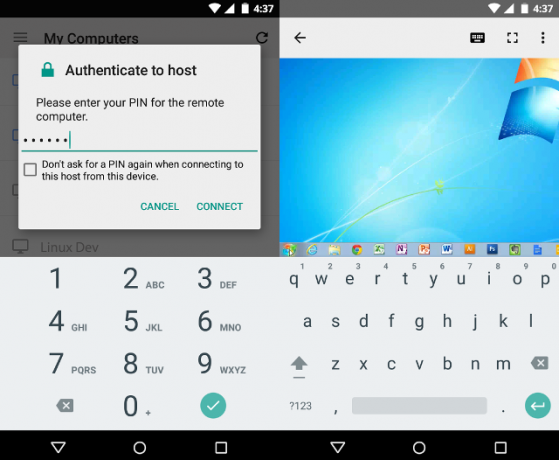
Teil jääb vaid üle mobiilirakenduse installimine ja lisamine selle töölaua vaste Chrome'i. Arvuti ja Android-seade on seotud ning seanss on PIN-koodiga kaitstud. Oma Linuxi ekraani vaatamiseks Android-seadmes peate olema sisse logitud samale Google'i kontole Chrome'is ja Androidi seadmes. Linuxi tugi on alles arendamisel ja selle hüppamiseks on olemas mõned konfiguratsiooninurgad, kuid rakendus on sellest hoolimata kasutatav.
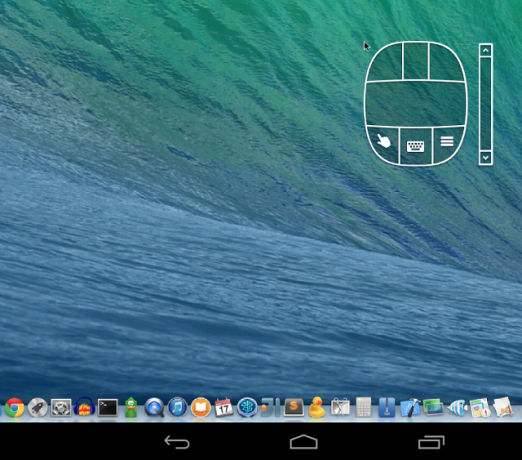
TightVNC on üks populaarsemaid kaugtöölauarakendusi ja Remote Ripple on nende ametlik Androidi kliendirakendus. Protseduur on lihtne: installite serveri Linuxi ja käivitate ühenduse loomiseks rakenduse Androidi. Sealt alates on kõik teie otsustada: kasutage Remote Ripple'i, et vaadata ainult töölauda või avada ja redigeerida sellel olevaid faile täiskontrolli režiimis. Seal on integreeritud hiire tööriist, mis aitab teil kursorit töölaual liigutada. Kui soovite luua turvalisema ühenduse, leiate selle versiooni ostes selle mooduse.
Failidele ja rakendustele kaugjuurdepääs Linuxis
Kui töölaua ühiskasutus on teie jaoks liiga suur asi, kuid soovite siiski oma Androidi seadmest faile hallata ja rakendusi Linuxis käitada, kaaluge ühte selle kategooria kirjetest. Nad loovad mugava tasakaalu terve VNC-kliendi käitamise ja terminali käskudega näppimise vahel, et teie Linux-arvutit juhtida.
See rakendus on kaasaegne, materjalidisainist inspireeritud liides ja loob ühenduse teie Linuxi masinaga SSH kaudu. Kui teil on arvutis juba SSH-server, ei pea te installima täiendavaid töölauarakendusi.
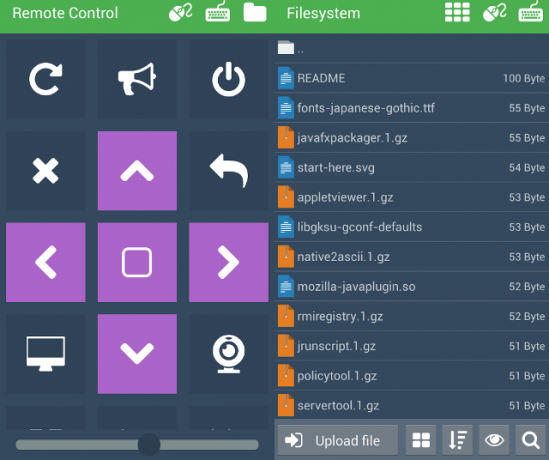
Kodune kaugjuhtimispult pakub hunniku toredaid funktsioone. Lisaks hiire ja klaviatuuri põhikontrollile saate seda kasutada ka Linuxi failidele juurdepääsu saamiseks ja haldamiseks, töötamiseks terminalis ja jälgige süsteemistatistikat nagu protsessori ja RAM-i kasutamine, võrguliiklus ja aku protsenti. Eriti kasulik on see, et saate luua mitu kaugjuhtimispuldi profiili, millest igaühel on oma seaded. Kodu kaugjuhtimispult võib ka teie Androidi avaekraanil olla vidina kujul.
Kõik ühes puldis
Nagu nimest järeldada võib, on selle rakenduse eesmärk olla Android-Linuxi kaugjuhtimispuldi lõpplahendus. See toetab nii WiFi kui ka Bluetooth-ühendust ning seda saab kasutada hiire, klaviatuuri või mängulauana. Teil on vaja serveri rakendus töölaual, kuid peale serveri aadressi kopeerimise kliendile, ei vaja see palju konfigureerimist.
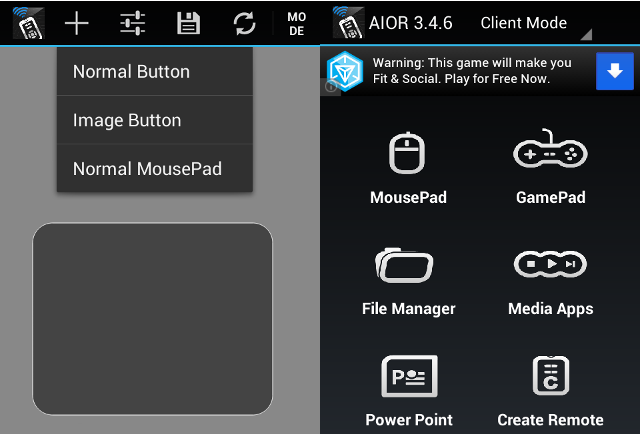
Kõik ühes kaugjuhtimispuldil on mitu etteantud seadet selliste populaarsete multimeediumrakenduste nagu VLC, Banshee ja Totem kaugjuhtimiseks. Tugevaim omadus on aga võimalus luua täiesti kohandatud funktsioonide komplekte mis tahes soovitud rakenduse käivitamiseks ja juhtimiseks. Veel üks huvitav funktsioon (mis on alles väljatöötamisel) on kahe Androidi seadme ühendamine ja üksteisest juhtimine. Reklaamide eemaldamiseks ostke Pro-versioon.
Kaugkäiviti (tasuta) [pole enam saadaval]
Remote Launcheri peamine eesmärk on käivitada oma Linuxi süsteemis rakendusi Androidi seadmest. Mõelge sellele kui stardimenüüle või dokile, mis töötab eemalt. Võite kasutada eelhäälestatud kanderakette või luua oma, kuid kõige lahedam funktsioon on toiminguajasti, mis võimaldab teil programmeerida ajatundlikke toiminguid, näiteks arvuti väljalülitamine määratud tunnil. Teie arvuti serverirakendus on tasuta allalaaditav ja hõlpsasti seadistatav. Kui soovite Remote Launcheriga juhtida mitut arvutit, vajate Pro-versiooni.
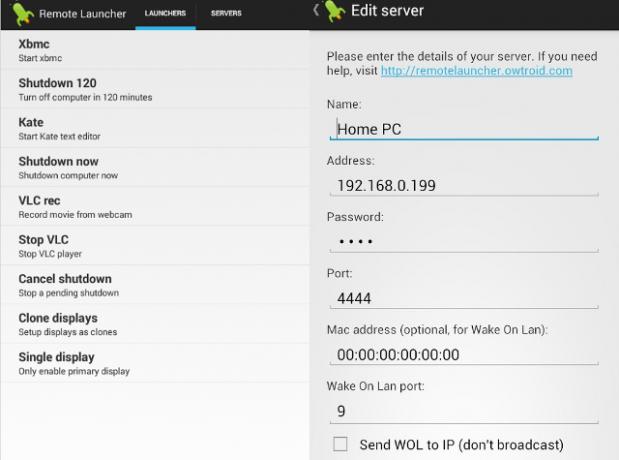
Kas teile ei meeldi ükski neist rakendustest? Proovige siis RemoteIt, Ühendatud pult, või muu rakendused muusika voogesituse edastamiseks Kas soovite muusikat voogesitada arvutist ükskõik kuhu?Mis on lihtsaim viis kogu oma muusikakogu kaasa võtmiseks, ükskõik kuhu lähete? Loe rohkem .
Multimeedium Linuxi rakenduste juhtimine Androidist
Kujutage ette, et teil on ainult ühe telekanali jaoks kaugjuhtimispult. Võiksite teha hämmastavaid ekraanipilte - kuid ainult National Geographicu kaudu või alla laadida retsepti koos koostisosade praeguste hindadega, kuid ainult toiduvõrgustikust. Androidi rakendused, mis töötavad ainult konkreetsete rakendustega meediumipleierid Linuxi jaoks 3 värsket ja kerget muusikamängijat MP3-de nautimiseks LinuxisKui olete Linuxi kasutaja, kes armastab muusikat, olete ilmselt märganud, et helipleierid on igasuguse kuju ja suurusega, alates iTunes'i alternatiividest kuni kergete rakendusteni. Millise kerge pleieri peaksite valima? Loe rohkem on mõnevõrra sarnased ja ehkki see võib tunduda kasutu, on see tegelikult suurepärane viis alustada Linuxi juhtimist Androidist ilma liigse vaevata. Lõppude lõpuks on teil juba töölauarakendus ja teate, mida selle Androidi abistajalt oodata.
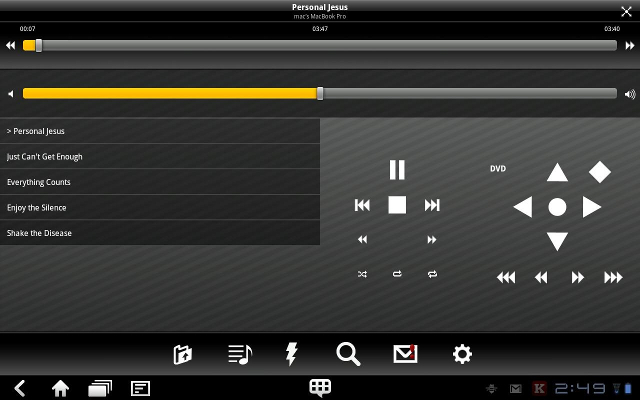
Kui VLC on teie lemmik Linuxi meediumipleier, on see rakendus kohustuslik. VLC Remote'i abil saate lülitada täisekraanirežiimi, sirvida kaanekujundust, hallata subtiitreid, juhtida DVD taasesitust, reguleerida kuvasuhet ja muuta heli väljundit. Samuti on võimalik ekvalaiser näpistada ja kui soovite oma Linuxi süsteemis faile sirvida VLC Remote'i abil, saate seda teha rakenduse tasulise versiooni abil.
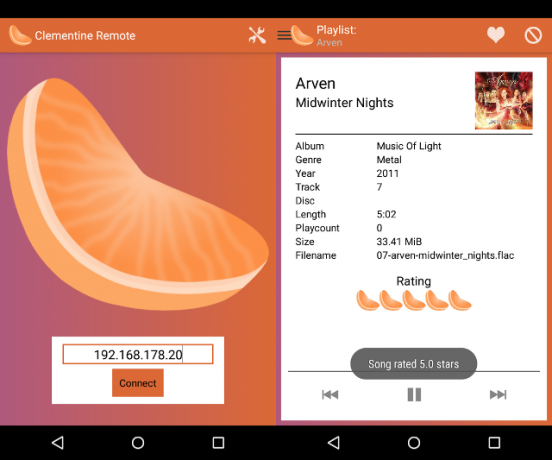
Clementine Remote näeb välja lihtne (ja väga oranž), kuid sellel on palju funktsioone. Kasutajakogemus on sujuv ega ole töölauarakendusega võrreldes puudulik. Võimalik on sirvida oma muusikakogu, lülitada sisse segamine ja kordamine, hankida laulusõnad ja albumikaaned ning reguleerida taasesituse helitugevust. Väljapaistev funktsioon on võimalus Linuxi masinalt lugusid oma Android-seadmesse alla laadida. Pange tähele, et Clementine toetab kaugjuhtimispulti ainult alates versioonist 1.2.1 ja et peate selle kõigepealt töölauarakenduse sätete dialoogis lubama.
Võib-olla olete kuulnud lugusid, mis kiidavad MPD-d (Music Player Daemon) kui ühte parimad pleierid Linuxi jaoks 4 Linuxi muusikapleierit, mis väärivad teie tähelepanu nüüdMilline Linuxi pleier on parim? Võrdleme nelja suurepärast muusikamängijat, kellest te ehk ei tea. Loe rohkem . See on muusikaserver, mis suudab lugusid esitada ja nende kohta teavet andmebaasis salvestada, kuid esitusloendite tegemiseks ja esitusvalikute muutmiseks vajate eraldi kliendirakendust.
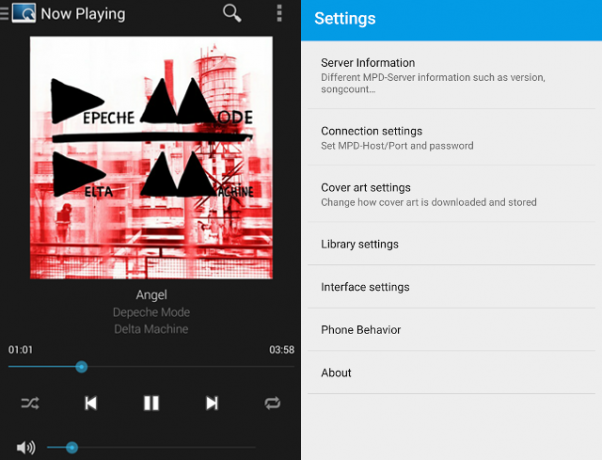
MPDroid on üks selline klient, kes saab ühenduse luua teie Linuxi arvuti MPD serveriga ja voogesitada muusikat sellest Androidi seadmesse. Teise võimalusena võite seda lihtsalt kasutada juhtige taasesitust töölaual Gmote 2.0 - kasutage oma Androidi telefoni Media Centeri kaugjuhtimispuldina Loe rohkem . See pakub just paraja hulga võimalusi: saate lugusid vahele jätta, neid segamini ajada ja korrata, helitugevust muuta ning esitusloendeid ja muusikakogu korrastada. Selle seadistamine nõuab teatavat tööd (nimelt. Redigeerimist) /etc/mpd.conf fail arvutisse), kuid kui see on tehtud, saate MPDroid-ühenduse lihtsalt luua, saates talle arvuti IP-aadressi.
SSH jõu kasutamine
Kas sa tunned end täna geeks? Linuxi administraatorid on juba teadlikud hämmastavatest asjadest, mida SSH teha saab, kuid nende rakenduste hindamiseks ei pea te olema ekspert. Tänu SSH (Secure Shell) protokoll Algajate juhend SSH-i seadistamiseks Linuxis ja häälestustestide testimiseksVaieldamatult on üks olulisemaid Linuxi utiliide, mida õppida, SSH, kuna saate teistsugust masinat juhtida nii, nagu istuksite otse sellel. Viime teid läbi põhipaigalduse. Loe rohkem saate Linuxi kaugjuhtimist isegi vanast aeglasest Androidi seadmest juhtida ja arvutist tõrkeotsingut teha, kui selle GUI-keskkond alla läheb.
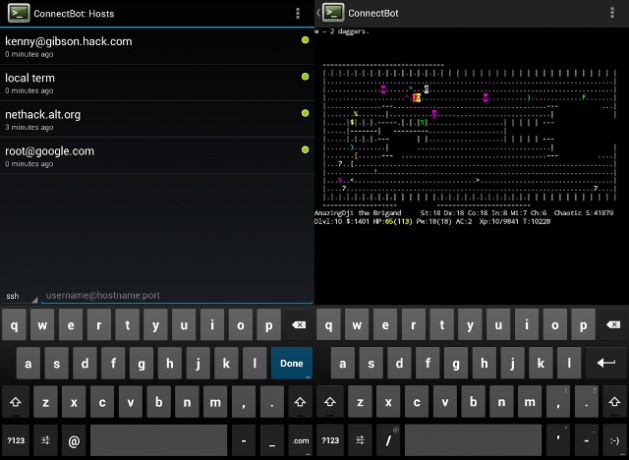
Lihtne ja lihtne Connectbot on Androidi SSH-klient, mis saab turvaliselt teie Linuxi arvutiga ühenduse luua ja käsklusi terminalilaadse liidese kaudu täita. Saate seda kasutada mitme hostiga (arvutiga) ühenduse loomiseks ja otseteede salvestamiseks nendele, millele sageli juurde pääsete.
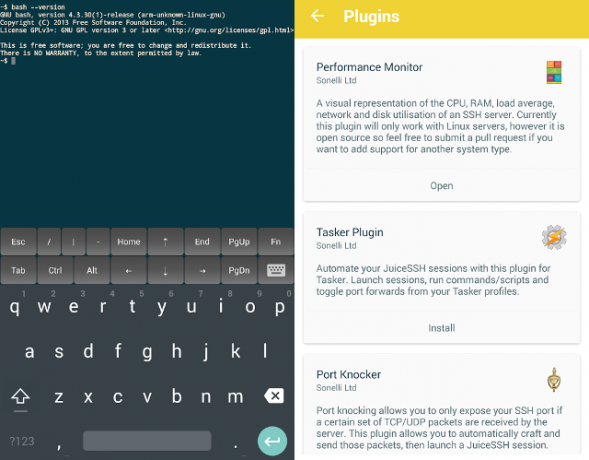
JuiceSSH on natuke värvikam kui Connectbot: see on Androidi SSH-klient, mis toetab terminali värvi skeemid, muudetav fondi suurus, pistikprogrammid ja žestid, mida saate kasutada selliste rakenduste juhtimiseks nagu Irssi, Weechat ja Tmux. Saate oma Linuxi arvutiga ühenduse parooliga kaitsta ja iga ühenduse jaoks luua kohandatud profiile (identiteete). Samuti on võimalik salvestada seansi ärakirju ja säilitada mitu aktiivset SSH-ühendust. Täiendavad pordi edastamise, turvalisuse ja sünkroonimise valikud on saadaval rakendusesiseste ostude kaudu.
Nimele vaatamata töötab see rakendus ka Linuxi ja Windowsiga - teil on vaja ainult arvutis olevat SSH-serverit. See toetab žeste, erinevat tüüpi terminale ja võimaldab teil oma ühendusi PIN-lukuga kaitsta. Saate korraga käivitada mitut ühendust ja liidese värve reguleerida. See väidab end olevat ettevõtlusklassi rakendus ja tundub väga professionaalne, kuid parimad funktsioonid (nt energiasäästurežiim ja SSH-pordi edastamine) on veel tulemata.
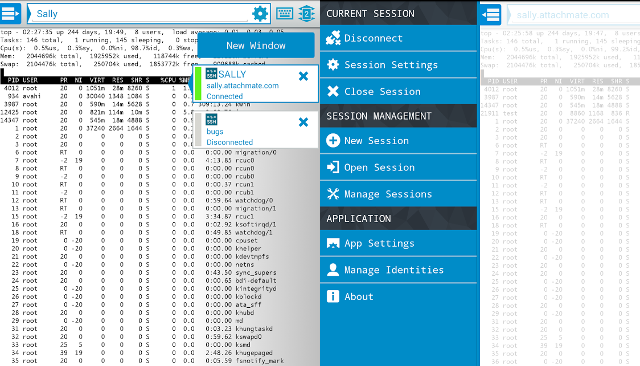
Seal on veel palju rakendusi, mis aitavad teil Androidi seadmega Linuxi juhtida, ja me tahaksime nende kohta lugeda kommentaarides. Milliseid rakendusi te kasutate ja mida nendega teete? Kas olete selles loendis mõnda rakendust kasutanud? Anna meile teada!
Kas otsite Androidi rakendust oma meediumite ja nutikate koduseadmete juhtimiseks? Koorige Smart Remote'i rakendus saab seda teha!
Kui teile meeldivad sellised ideed, mis võimaldavad teil Androidi seadmega rohkem ära teha, siis vaadake rakendusi, mis teile seda võimaldavad seadistage kõige jaoks automaatsed vastused 5 Android-rakendust automaatse vastuse seadistamiseks kõigeleSiit saate teada saada, kuidas seadistada telefonikõnedele, tekstsõnumitele, e-kirjadele ja muule automaatseid vastuseid, kui olete oma Android-telefonist eemal. Loe rohkem .
Pildikrediidid:Kontori vabakutseline Pixabay kaudu, Luba töölaual VNC-ühendus autor: xmodulo.com Flickri kaudu.
Ivana Isadora on vabakutseline kirjanik ja tõlkija, Linuxi väljavalitu ja KDE fangirl. Ta toetab ja reklaamib tasuta ja avatud lähtekoodiga tarkvara ning otsib alati värskeid, uuenduslikke rakendusi. Siit leiate teavet ühenduse võtmise kohta.


